Masaüstünde bir ekip üyesi tarafından bir liste oluşturulduktan sonra, liste hem masaüstü hem de mobil cihazlarda görüntülenebilir ve düzenlenebilir.
Teams listelerinizi görüntülemenin iki ana yolu vardır: standart liste biçiminde ve galeri olarak. Her iki görünüm de bol esneklik sağlar ve ekibiniz için çalışacak şekilde kapsamlı bir şekilde özelleştirilebilir. Ayrıca, her iki görünümde de birçok ortak görev kullanılabilir.
Bu makalede
Görünümü değiştirme
-
Listenin sağ üst kısmında aşağı oku seçin ve istediğiniz görünümü seçin.
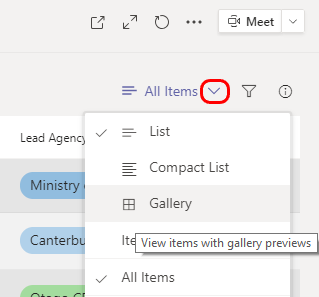
Liste görünümü
Bu, tanıdık liste biçimidir. Her sütun, liste öğeleri için izlenen bir bilgi parçasını temsil eder. Her satır listedeki bir öğeyi temsil eder. Aşağıdaki örnekte her öğe bir hastaya başvurur.
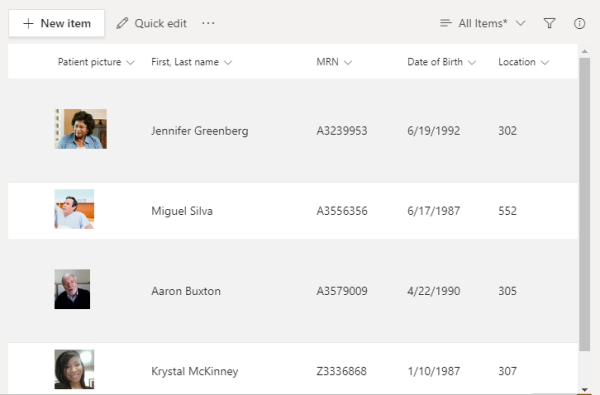
Liste öğelerini yeniden sıralama veya filtreleme
Sütun üst bilgisinin yanındaki aşağı oku seçerek birçok görüntüleme seçeneği kullanılabilir. Seçenekler, sütundaki bilgi türüne göre değişir.
Aşağıda, bir bankadaki kredi başvuruları listesinden ve ardından seçeneklerin açıklamalarından bir örnek verilmiştir.
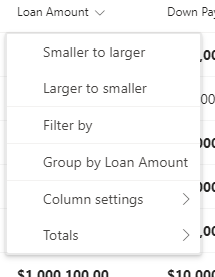
|
Bunu yapmak için |
Seçim |
|---|---|
|
Listeyi kredi tutarına göre sıralama |
Küçükten büyüğe veya Büyükten küçüke |
|
Bu sütundaki bir girişe göre filtreleyin; örneğin, yalnızca 500.000 TL için kredi uygulamalarını göster |
Filtre ölçütüne göre filtreleyin ve ardından görüntüleneceği girişleri seçin |
|
Listeyi, kredi uygulamalarının her kredi tutarının altında görünmesi için düzenleyin |
Kredi Tutarına Göre Gruplandır |
|
Sütun özellikleri, biçim, yerleştirme vb. üzerinde çeşitli değişiklikler yapın |
Sütun ayarları |
|
Ortalama veya toplam gibi sütun tutarlarıyla ilgili istatistikleri görüntüleme |
Toplamlar |
Ek filtreleme seçenekleri için listenin sağ üst kısmındaki 
Galeri görünümü
Bu biçim girişlerdeki görüntüleri vurgular ve karttaki her öğeyi gösterir.
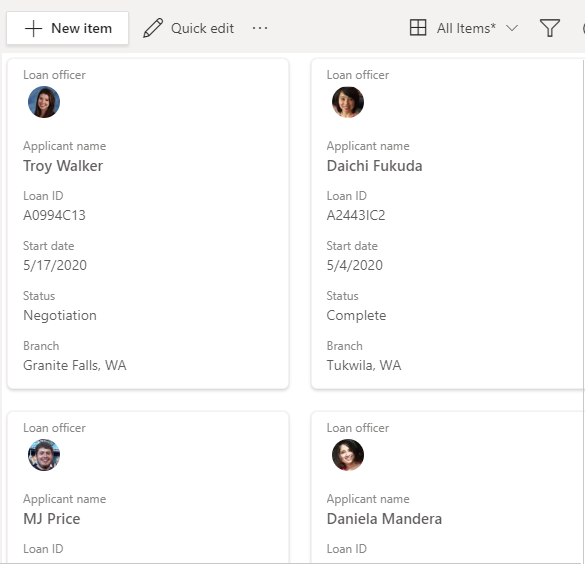
Liste görünümü gibi, 
Listeyi görüntülemek için
-
Listenin bulunduğu kanala gidin ve Diğer'e dokunun.
-
Liste adına dokunun.
Liste öğelerini yeniden sıralama veya filtreleme
Görünümü değiştirmek için liste sütunlarından herhangi birini kullanın.
-
Sütun üst bilgisinin yanındaki aşağı oka dokunun.
Sütundaki bilgi türüne bağlı olarak çeşitli seçenekler görürsünüz.
Aşağıda, hastanenin hasta listesinden bir örnek verilmiştir. Bu sütunda hasta kabul tarihleri görüntülenir.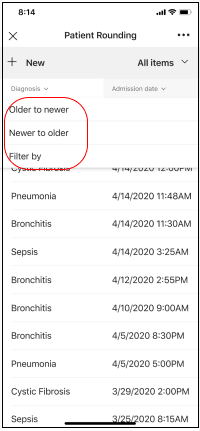
-
gereksinimlerinizi karşılayan görüntüleme seçeneğine dokunun:
• Listeyi hasta kabul tarihlerine göre sıralamak için Eskiden yeniye veya Daha eskiye dokunun.
• Giriş tarihine göre filtrelemek için (örneğin, yalnızca 25.05.2020 tarihinde kabul edilen hastaları görüntülemek için) Filtre ölçütü'ne dokunun ve ardından tarihi seçin.
Daha fazla bilgi edinmek ister misiniz?
Listeler hakkında daha fazla bilgi edinin
Listeler görünümünü biçimlendirme
SharePoint'teki veriler ve listeler (Görünümler)
İçerik yönetimi görevlerini dikkat görünümleriyle önceliklendirme
Not: SharePoint makalelerinde içeriğin tümü Teams için geçerli değildir.
BT yöneticileri için
Microsoft Teams'de kuruluşunuz için Listeler uygulamasını yönetme










